-
AI 人工智慧, ChatGPT, Midjourney, ChatBot
最近很夯的 AI 人工智慧、ChatGPT、Midjourney、ChatBot,在這裡先把會用到的相關資源列出來,之後會再陸續做介紹:
AI 人工智慧
廣告下方還有,請繼續看下去~
AI 繪圖
- Midjourney(Midjourney 已取消免費版試用,以後要付費才能使用。)
- Discord
AI 書籍
聊天機器人 ChatBot
可以先加入上面這兩個聊天機器人,試玩看看!之後我們會針對上述的內容,陸續做詳細的介紹。敬請期待~
Chrome 擴充功能
Prompts
ChatGPT 教學影片
網頁設計服務專線 0978786726 / LINE ID: @redd
-
Joomla! 4 實用資料合輯

Joomla! 4 已經出來好一陣子了,您接觸過了嗎?新的 Joomla! 4 和 Joomla! 3 有很多不一樣的地方,在這裡我們收集了一些 Joomla! 4 的相關資料,讓想從 3 升級到 4 的您有初步的認識。
2024/03/22 更新:目前版本已到 Joomla! 5 了!

什麼是 Joomla!?
Joomla! is a powerful and open-source content management system (CMS) for publishing web content. Over the years Joomla! has won several awards. It is built on a model–view–controller web application framework that can be used independently of the CMS that allows you to build powerful online applications.
什麼是 CMS (Content Management System)?
The definition of a CMS is an application (web-based), that provides capabilities for multiple users with different permission levels to manage (all or a section of) content, data or information of a website project, or intranet application. Managing content refers to creating, editing, archiving, publishing, collaborating on, reporting, distributing website content, data and information.
Joomla! 4
- 官網: https://www.joomla.org
- 介紹: https://www.joomla.org/4/en/
- 下載: https://downloads.joomla.org
- JED: https://extensions.joomla.org
- 論壇: https://forum.joomla.org
Joomla! 4 軟體運作需求建議
- PHP 8.0
- MySQL 5.6+
- Nginx 1.18+
- Apache 2.4+
Joomla! 3 & 4 後台介面比較
Joomla! 4 後台管理系統的介面全新改版,很不一樣,需要時間去適應,以下影片介紹兩個版本的差別:
升級 / 全新安裝
- 升級前請一定要先備份!
- 如果您打算從 Joomla! 3 升級到 4,請先確認您原本安裝的外掛、元件、模組、佈景主題...等擴充套件的版本與 Joomla! 4 是相容的,否則升級失敗的機率是很高的,建議升級 Joomla! 前先把上述這些擴充套件更新到最新版,或是把它們停用或刪除,然後才升級,就算這樣也未必就會升級成功哦~
- 如果一直無法升級成功,那就只好全新安裝 Joomla! 4 了。
- 請參考 Joomla 3.x to 4.x Step by Step Migration
How to Create and Manage Articles in Joomla 4
以下影片示範如何新增及管理文章、文章分類:
Joomla! 4 購物車
以下購物車皆可在 Joomla! 4 運作:
- HikaShop
- VirtueMart
- J2Store
祝大家 Joomla! 4 升級 / 架設,順利成功!
網頁設計服務專線 0978786726 / LINE ID: @redd / FB 粉絲頁
相關文章:Joomla! 郵件設定
相關文章:網頁設計論壇
相關文章:macOS 新手入門懶人包
相關文章:如何在 Mac 電腦上製作 macOS/Linux 雙系統開機
免費 CryptoTab 瀏覽器:CryptoTab 下載點
Joomla! 4 教學影片
-
Joomla! 郵件設定

當你的 Joomla! 網站完成後,如果希望「聯絡我們」表單是用 Gmail 來收信,但是都無法正常收到信,以下是正確的郵件設定。
以 Joomla! 4 為例,首先登入後台管理系統,然後到:系統 > 全站設定 > 伺服器,網頁下方有個「郵件設定」區塊。接著填入以下設定:
- 郵件模式:SMTP
- SMTP 主機:smtp.gmail.com
- SMTP 埠號:465
- SMTP 安全模式:SSL/TLS
- SMTP 認證:是
- SMTP 帳號:你的 Gmail 帳號,例如:calvin。
- SMTP 密碼:注意!這裡是用你申請的「應用程式密碼」(App Specific Password, ASP),而不是你原本 Gmail 信箱的密碼,至於「應用程式密碼」要怎麼申請?請看下方說明。
應用程式密碼 App Specific Password, ASP
申請 Google「應用程式密碼」步驟如下:
- 前往您的 Google 帳戶。
- 選取 [安全性]。
- 選取「登入 Google」底下的 [應用程式密碼]。您可能需要登入。如果您沒有看到這個選項,可能原因如下:
- 您的帳戶並未設定兩步驟驗證。
- 您目前只設定使用安全金鑰進行兩步驟驗證。
- 您使用的是公司、學校或其他機構專用的帳戶。
- 您已啟用進階保護功能。
- 選擇底部的 [選取應用程式] 並選擇您所使用的應用程式 下一步 選擇 [選取裝置] 並選擇您所使用的裝置 下一步 選取 [產生]。
- 按照操作說明輸入應用程式密碼。應用程式密碼是指裝置上黃色列中的 16 位數代碼。
- 輕觸 [完成]。(資料來源:Google)
注意!以上這篇是針對想用 Gmail 來收信所做的設定,並不適用於使用別家信箱收信。如需「企業形象官網設計、購物網站架設」等服務,歡迎與我們聯絡。謝謝!
免費 CryptoTab 瀏覽器:CryptoTab 下載點
相關文章:Joomla! 4 實用資料合輯
相關文章:如何在 Mac 電腦上製作 macOS/Linux 雙系統開機
相關文章:macOS 新手入門懶人包
-
macOS 新手入門懶人包
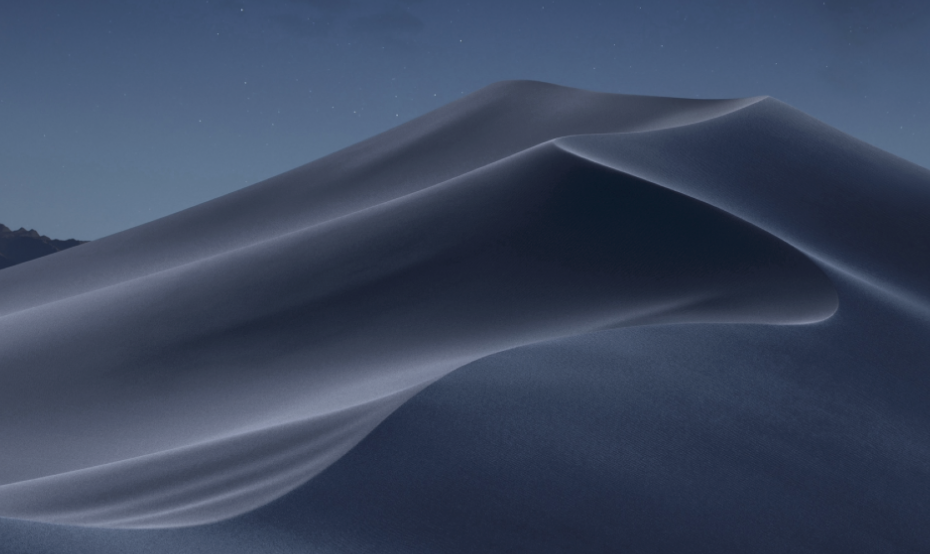
賈伯斯說:「我討厭笨蛋,但我做的產品連笨蛋都會用。」
由於現在越來越多人使用蘋果電腦了,對於剛從 Windows 轉到 Mac 的使用者來說,蘋果 macOS 作業系統需要一些時間來熟悉、適應,所以我在這裡做了一個新手入門懶人包,整理了一些新手一定要會或常用到的方便小技巧;還有一些不常用到、但是每次需要用到的時候都會忘了怎麼操作的功能,也在這裡做個筆記,會陸續更新補充。
批次修改檔案名稱
不需要另外安裝工具軟體,只要把所有要改檔名的檔案選起來,按右鍵,然後點選「重新命名」,接著會跳出一個設定的視窗,讓你設定批次修改檔名的規則,設定好之好再按下「重新命名」,完成!
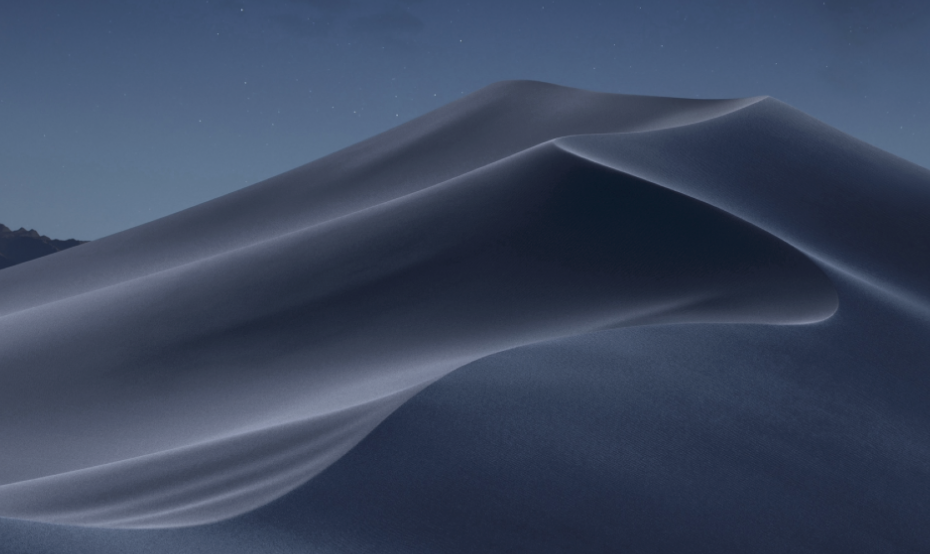
徹底移除軟體
要移除 Mac 上的應用程式,其實只要把應用程式拉到垃圾桶丟掉就可以了,但如果要刪除得更乾淨、不遺留任何東西,就要安裝免費的 AppCleaner,然後把要刪除的應用程式拉進 AppCleaner 中刪除,它會刪得更徹底。
無法清空垃圾桶
有時垃圾桶內的檔案被鎖定,或其他原因,無法清除,請在點按「清空」或「清空垃圾桶」時按住 Option 鍵,可以強制清除。試看看!
熱鍵 / 快速鍵
- 長按電源鍵:強制關機。
- ⌘ + 電源鍵:顯示對話框,詢問您要重新啟動、進入睡眠或關機。
- ⌘ + Control + 電源鍵:強制 Mac 重新啟動,且不提示要儲存任何開啟中且未儲存的文件。
- ⌘ + Option + 電源鍵:讓 Mac 進入睡眠。
- ⌘ + Option + Control + 電源鍵:結束所有應用程式,然後將 Mac 關機。如果任何開啟中文件尚有未儲存的變更,系統會詢問您是否要儲存。
- ⌘ + Option + Esc:強制結束應用程式。
- ⌘ + Q:關閉執行中的應用程式。
- ⌘ + W:關閉最前方視窗。
- ⌘ + Tab:切換執行中的應用程式。
- 空白鍵:快速預覽所選項目。
- ⌘ + C:複製。
- ⌘ + V:貼上。
- ⌘ + Z:還原前一個指令。
終端機 Terminal 指令
- 重新排列「啟動台」裡面的軟體:
defaults write com.apple.dock ResetLaunchPad -bool true; killall Dock - 顯示「隱藏檔案」:TRUE / FALSE 切換
defaults write com.apple.finder AppleShowAllFiles TRUE; killall Finder - 清除 DNS 缓存:
sudo dscacheutil -flushcache; sudo killall mDNSResponder - 關閉應用程式:
killall Safari 或 kill -9 [pid] - 要求 Mac 各執行一次每日、每週、每月的自我維護:
sudo periodic daily weekly monthly - 刪除資料夾(無論資料夾是否為空):
rm -rf 資料夾名稱 - 關閉「MacBook 一翻開螢幕顯示器就自動開機」的討厭功能(M1 不適用):
sudo nvram AutoBoot=%00
小編:雖然 Mac 本身已經有內建終端機了,我要推薦另一個更好用的免費 Mac 終端機:iTerm2。
macOS 系統重灌
可以使用「macOS 復原」來重新安裝 Mac 作業系統:如果你的 Mac 使用的是 Intel 處理器,首先請確認 Mac 已連線至網際網路,啟動 Mac,同時立即按住 ⌘ + R,直到你看到 Apple 標誌或其他影像為止,下一步,在「macOS 復原」的工具程式視窗中選取「重新安裝 macOS」,然後按一下「繼續」,接下來就按照螢幕上的指示操作一直做下去,最後會重新開機。然後就感覺好像買了一台新電腦一樣很開心 XD
系統轉移
剛買新 Mac 的朋友請注意!不論你原本是用 Windows 還是 Mac,macOS 有內建一個很神奇的軟體,叫做『系統轉移輔助程式』,透過有線或無線連上你之前的電腦或硬碟,把你之前的 Windows、Mac 或 Time Machine 備份,轉移到你的新 Mac 上,詳細步驟之後再來介紹。
補充:如果你的 Mac 電腦比較老舊,無法更新到新版的 macOS,請參考:在不受支持的 Mac 電腦上安装 macOS Big Sur 11。
以上先整理這些,之後有新的 macOS 使用心得會陸續在這篇文章裡更新補充。記得把這頁加入書籤、隨時回來看哦~
網頁設計服務專線 0978786726 / LINE ID: @redd
相關文章:微軟新注音輸入法之標點符號快速鍵
-
Wi-Fi 無線網路相關常識
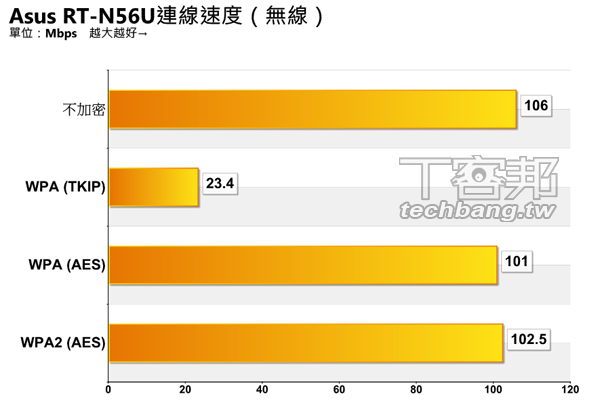
一、Wi-Fi IEEE 802.11 a/b/g/n/ac 有什麼差別?
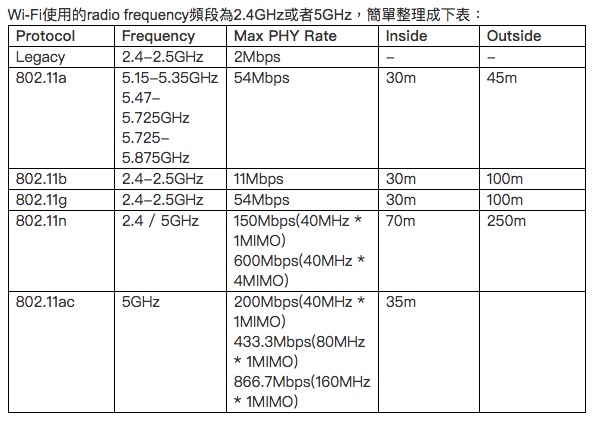
http://reddiaw.pixnet.net/blog/post/334013430
二、加密不要選擇 TKIP 技術
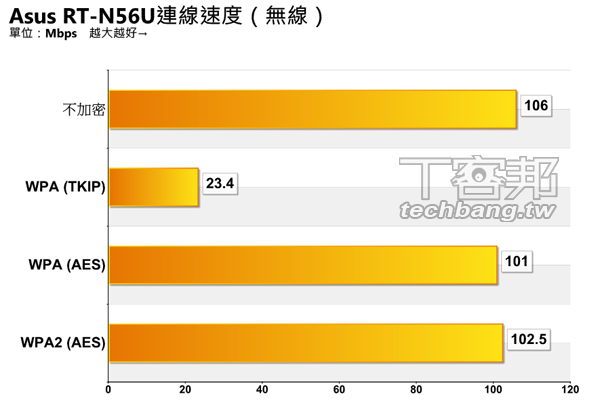
三、網路線
- Cat 5 能跑 100 Mbit/s,頻寬 100MHz。
- Cat 5e 能跑 1000 Mbit/s,頻寬 125MHz。基本上家用的網路線使用 Cat 5、Cat 5e 就能夠用了,Cat 5e 理論上的距離約為 100 公尺,不過實際上傳輸會有耗損,所以建議抓 70 公尺左右速度比較穩定、降低干擾(越長干擾越高)。
- Cat 6 能完整跑滿 1Gbit/s,線材比 Cat 5e 粗,長距離通訊品質比較穩定,頻寬也較 Cat5e 高,最高到 250MHz。若你家有使用主機、伺服器或是傳輸速度要求比較高的智能設備,又或者是住透天傳輸距離較長,就可以選用 Cat 6 以上的網路線。
- Cat 6A 以上就是跑 10 Gbit/s 用的,提供 500MHz 頻寬。一般用不到 Cat 6A 以上的線,除非你有特殊需求。
四、Wi-Fi 6 和 Wi-Fi 7 有什麼不同?
- Wi-Fi 5:IEEE 802.11ac、最高 6.9 Gbps、頻段 2.4 GHz, 5 GHz、安全性 WPA2。
- Wi-Fi 6:IEEE 802.11ax、最高 9.6 Gbps、頻段 2.4 GHz, 5 GHz, 6 GHz、安全性 WPA3。
- Wi-Fi 7:IEEE 802.11be、最高 46.1 Gbps、頻段 2.4 GHz, 5 GHz, 6 GHz、安全性 WPA3。
相關文章:如何申請網址?如何申請網域名稱?
http://reddiaw.pixnet.net/blog/post/334011966
https://www.facebook.com/redd.studio
-
作品展示
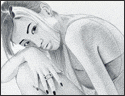
Wei-Yu Studio -- [view]
平面攝影公司網站改版

La'Brezza -- [view]
茶研所網站設計製作
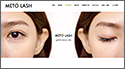
METO LASH -- [view]
美睫網站設計製作

Chen Tian Lai Tea House -- [view]
古蹟博物館網站設計製作
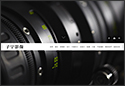
子宇影像 -- [view]
拍片錄影公司網站設計製作

ER Interior -- [view]
室內設計公司網站製作

Asense -- [view]
陳列設計公司網站設計製作

台灣佳而好 -- [view]
工商日誌禮品網站設計製作
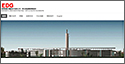
E.D.G. -- [view]
建築師事務所網站設計製作

Fotosoft Institute of Photography
攝影藝術學院網站設計製作
(1999 - 2019) -- [view]

GSR -- [view]
數位基金公司網站設計製作
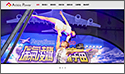
藝力國際 -- [view]
活動公關公司網站設計製作
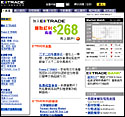
E*TRADE, USA -- [view]
美國最大股票交易網站中文化、並作每週定期更新、Banner 設計製作 [1] [2]

winturn Bag -- [view]
云騰環保袋購物袋網站製作

ABN AMRO Bank, Taiwan -- [view]
銀行活動網站設計製作(2005)
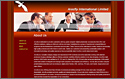
Arocfly, Taipei -- [view]
電子產品網站設計製作
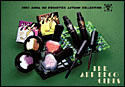
ANNA SUI, Taiwan
2004春季、2003秋季EDM製作
view [1] [2] [3]

Hennessy, USA
軒尼詩洋酒美國地區促銷網站製作(2000)

LA MER, Taiwan
海洋拉娜眼霜記者會 DV 剪輯

Mont Blanc, Taiwan
男性香水多媒體光碟設計製作

ANNA SUI, Taiwan
夏妝發表會多媒體設計製作(2002)

ANNA SUI, Taiwan
十四張 SUI LOVE 香水產品 Wall Paper 設計製作(2002)
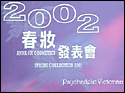
ANNA SUI, Taiwan
2002 春妝發表會 DV 剪輯

YiDA
歌友會網站、論壇架設(2004)

Ko Photo, New Taipei City
攝影工作室網站設計製作
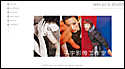
Wei-Yu's Studio, Taipei
攝影工作室網站設計製作

Wei-Yu Studio, Taipei
攝影工作室網站改版

Vertex, Canada
保養品購物網站設計製作

GreenInHand, Taipei
掌生穀粒購物網站設計製作

Ginger800
薑心比心購物網站製作

ZONE 5
專業影像公司網站製作(2004)
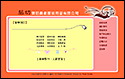
ef 51, Taipei
藝坊戲劇服裝公司網站設計製作

Virginia Club of New York
校友會網站程式設計(2003)
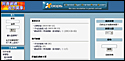
stock9988168
股市氣象論壇架設(2003)

Modetex Biochemical Technology
生化科技公司網站設計製作

Heritage Tours, New York
旅遊網站內容更新、程式設計
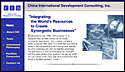
CID Consulting, Inc., Taipei
創投顧問公司網頁更新維護、人像攝影

YueWu Chinese Costume, Taipei
戲服公司網站設計製作維護

逢甲攝影社校友會 -- [view]
網頁設計、製作、維護、改版
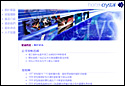
Hortek Crystal, Taipei
雷射晶體公司網頁設計製作
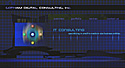
Gotham Digital Consulting
紐約網路顧問公司網頁製作
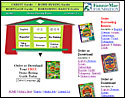
Fannie Mae Foundation, USA
美國 FMF 基金會包含英、俄、越、中、日、韓...等九國語言網站製作
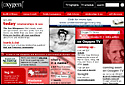
Oxygen Media, New York, USA
修改並整合紐約 Oxygen 媒體公司旗下的網站(2000)
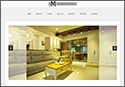
Ms. Sofa & Mr. System
室內設計家具網站設計製作

Art eCards, Taipei
電子賀卡網站設計、製作、維護
(2003-2005)

X-ABLE, Taipei
科技公司網站設計製作

MCAT, Taiwan
音樂著作權網站設計製作

VIRTUOSI, Taipei
房地產代銷公司網站設計製作
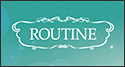
ROUTINE, Taiwan
綠庭檜木精油購物網製作

Rich Cake, Taipei
蛋糕咖啡店購物網站製作

熱氣球民宿訂房系統設計 

Everich, Taipei
寵物飼料網站設計製作
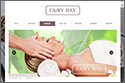
Fairy Bay
精油購物網站設計製作

ELCC
留學代辦網站設計製作
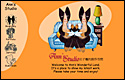
Ann Studio, Taipei
插畫家「王子麵」網站設計製作
(2002, 2004-2006)
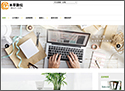
BP
美妝品牌代理網頁設計製作

King Dragon Tea
茶業公司網站設計製作

Nikki Hsieh
網紅彩妝師網站設計製作

YAYAGO
益智玩具購物網站設計製作 -
如何在 Mac 電腦上製作 macOS / Linux 雙系統開機

你的 Mac 電腦上不只可以安裝 macOS 作業系統,其實還可以同時安裝 Windows 或 Linuux 系統,讓你的電腦上擁有多個系統。尤其是在像 Mac Mini Late 2012 這樣的老舊蘋果電腦上安裝了 Linux 之後,就像買了一台新電腦一樣順暢好用!
這篇文章主要是要講如何製作 macOS / Linux 雙系統開機的部分,所以首先你必須先自行安裝好 Linux,但並不是覆蓋掉原本的 macOS,是另外安裝在其他硬碟上,可以把 Linux 安裝在內部的分割磁碟,也可以把 Linux 安裝在外接 SSD 固態硬碟,強烈建議安裝在 SSD 上,性能會好很多。
安裝好 Linux 之後,我們會希望開機時可以讓我們選擇要以 macOS 或 Linux 開機,接下來我們需要安裝 rEFInd 來達到雙系統開機的目的,這就是本篇文章的重點,讓我們繼續看下去...
根據網路上的介紹:rEFInd is a boot manager which allows you to boot multiple operating systems from internal or external hard drives. 簡單翻譯就是 rEFInd 可以幫你管理內部和外部硬碟的多重系統開機。安裝操作步驟如下:
一、點此下載最新版 rEFInd,解壓縮、並放到桌面上。
二、關閉 Mac 系統完整性保護 (SIP):
- Mac 重新開機,按住 Command + R 直到 Apple Logo 出現,進入 Recovery Mode。
- 點選 Utilities > Terminal 開啟終端機。
- 在 Terminal 中輸入 csrutil disable 然後按 return。
- Mac 重新開機。
三、安裝 rEFInd,下面以我電腦的路徑及 rEFInd 版本為例,請依照您自己的實際情況操作,不要複製照抄。請打開 Terminal 終端機,輸入下列指令:
- cd Desktop #切換到桌面
- cd refind-bin-0.13.2 #切換到 rEFInd 主程式資料夾
- sudo ./refind-install #安裝程式,會提示你輸入密碼
如看到類似 Installation has completed successfully. 就表示安裝好了。
四、重新開機,此時就會看到 rEFInd 多重開機畫面了。成功!
網頁設計服務專線 0978786726 / LINE ID: @redd
相關文章:macOS 新手入門懶人包
相關文章:微軟新注音輸入法之標點符號快速鍵

-
如何申請網址?如何申請網域名稱?


在台灣,申請網址 / 網域名稱 / Domain Name 需要什麼條件呢?
- 如果您要申請 .com.tw 則需要有公司營利事業登記證。
- 如果您要申請 .net.tw 則需要有第二類電信執照。
- 如果您要申請 .org.tw 則需要有社團法人相關執照。
- 如果您要申請 .com .net .org 國際網域名稱(也就是網址後面沒有 .tw),則不需要任何文件,只需要申請者的個人聯絡資料就可以申請了。
另外,網域名稱是不分大小寫的,例如: www.redd.com.tw 和 www.REDD.com.tw 是一樣的。
還有,一個網站可以有多個網址,請試試點擊下面每個網址:
- https://www.liao-design.com
- https://www.redd.idv.tw
- https://www.PorkChopOverRice.com
- https://www.eUseless.com
你會發現,上面每個網址都會到達同一個網站,不相信?點看看!
不用擔心!您的網站只要交由我們幫您設計製作,我們就會幫您申請網址。您不需自己去申請!
諮詢專線 0978786726
相關文章:WIFI 無線網路相關常識
-
完成 JavaScript 課程證書
2023 年七月完成 Game Development with JavaScript 課程,課程證書:
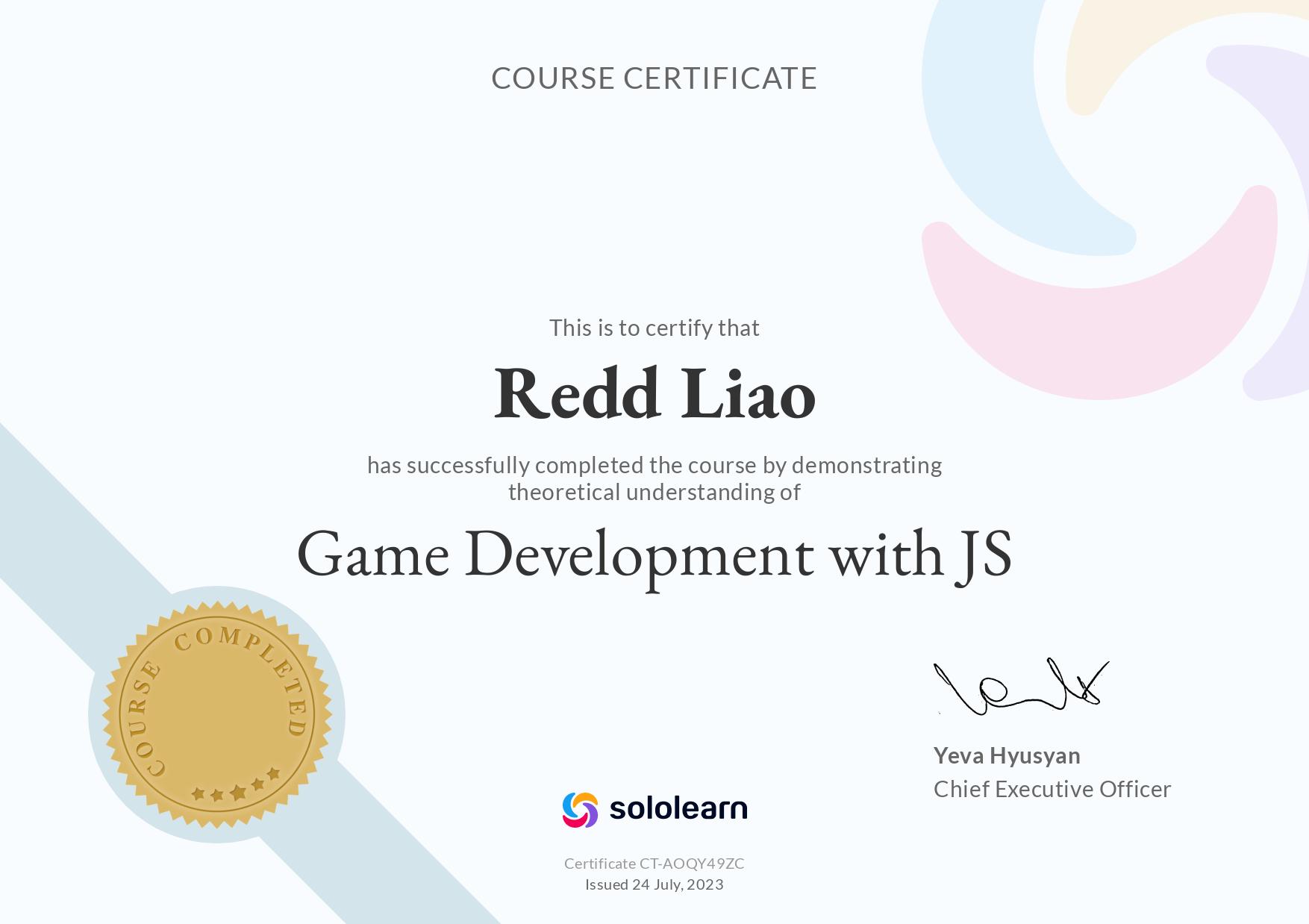
Sololearn Game Development with JavaScript 課程證書
網頁設計服務專線 0978786726 / LINE ID: @redd
免費 CryptoTab 瀏覽器:CryptoTab 下載點
相關文章:網頁設計問與答
相關文章:如何在 Mac 電腦上製作 macOS/Linux 雙系統開機
相關文章:macOS 新手入門懶人包
相關文章:Joomla! 4 實用資料合輯
相關文章:Joomla! 郵件設定
相關文章:微軟新注音輸入法之標點符號快速鍵
-
微軟新注音輸入法之標點符號快速鍵
常用的標點符號快速鍵:
「Ctrl」+「,」= , 逗號
「Ctrl」+「.」= 。 句號
「Ctrl」+「'」= 、 頓號
「Ctrl」+「;」= ; 分號
「Ctrl」+「Shift」+「:」= : 冒號
「Ctrl」+「Shift」+「?」= ? 問號
「Ctrl」+「Shift」+「!」= ! 驚嘆號
或使用前導字元「`」的方式輸入:
「`」+「,」= , 逗號
「`」+「.」= 。 句號
「`」+「'」= 、 頓號
「`」+「;」= ; 分號
「`」+「Shift」+「:」= : 冒號
「`」+「Shift」+「?」= ? 問號
「`」+「Shift」+「!」= ! 驚嘆號
註:前導字元「`」就是鍵盤左上方 Tab 和 Esc 中間那個鍵。
-
服務項目

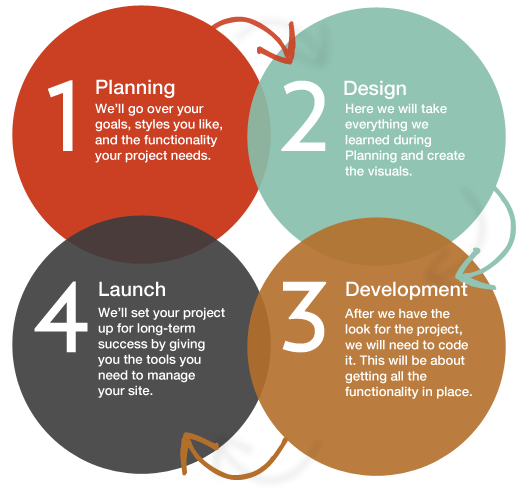
- 網頁視覺設計、網站風格設計
- 手機版行動版響應式網站設計製作
- RWD 響應式網站建置、網站規劃
- 公司企業形象官網設計製作
- 購物網站, 購物車, 金流串接, 產品展示系統
- CMS 內容管理系統、後台管理系統
- 人氣論壇架設、網頁維護改版更新
- 虛擬主機、網址申請、專屬 e-mail 信箱
- 網路行銷、搜尋引擎優化、SEO
- 國內外各大中英文搜尋引擎登錄
實用文章:什麼是「SEO」?
實用文章:什麼是 SSL 憑證?
實用文章:什麼是「響應式網頁設計」?
觀念分享:設計師名言佳句
服務專線 0978786726
-
老舊筆電如何升級到 Windows 11?

Windows 11 已經出來一段時間了,可能有些人的筆電或桌機比較老舊了,也可能有的人對於作業系統的升級步驟不太熟悉,想從 Windows 10 升級到 Windows 11 感覺似乎困難重重,因此這篇文章整理收錄了升級的步驟及相關文章的連結,供大家參考。
先說一下結果,按照這篇文章的步驟去做,你的電腦將會:分割硬碟、安裝 Windows 11、最後設定 Win 10 和 Win 11 多重開機選單。讓我們繼續看下去~

Step 1: 分割磁碟
如果你想保留原本的 Win 10(例如 C 槽),要另外安裝一個 Win 11,那就需要另一個分割區來安裝(例如 D 槽),但你只有一個硬碟或磁碟區,那可以使用免費的分區管理軟體 AOMEI Partition Assistant Standard 挪出未使用空間,創建新分割區來安裝 Win 11,重點是免費分割你的硬碟且不損壞原本的資料。
參考文章:AOMEI Partition Assistant Standard 使用教學
Step 2: 安裝 Windows 11
準備好分割區之後,就可以來安裝了,由於每個人的電腦的情況不一樣,所以安裝的方式也不太相同,這裡提供一些有關安裝 Win 11 的相關文章給大家參考,請全部看過再選擇適合你電腦的安裝方式。
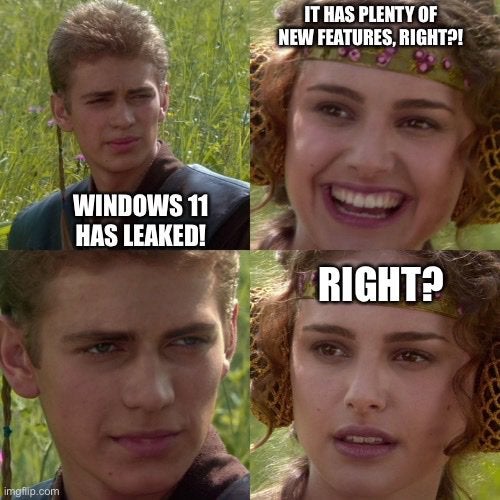
Step 3: 設定多重開機選單
安裝好 Win 11 之後會重新開機,這時你的電腦可能會直接重新開機到 Win 11 系統,那當初保留的 Win 10 在哪呢?要如何開機到 Win 10 呢?接下來要設定一下 Win 10 和 Win 11 多重開機選單,怎麼設定呢?可以使用 EasyBCD 來幫你設定,它會幫你偵測出你的電腦有安裝哪些作業系統,然後幫你建立多重開機選單,在每次一開機就會先冒出選單,讓你選擇要用 Win 10 還是 Win 11 開機,還可以設定如果沒選擇,幾秒之後進入預設的作業系統,例如:我設定如果沒去選擇,30 秒之後自動開機到預設的 Win 11。
參考文章:多重開機選單製作教學
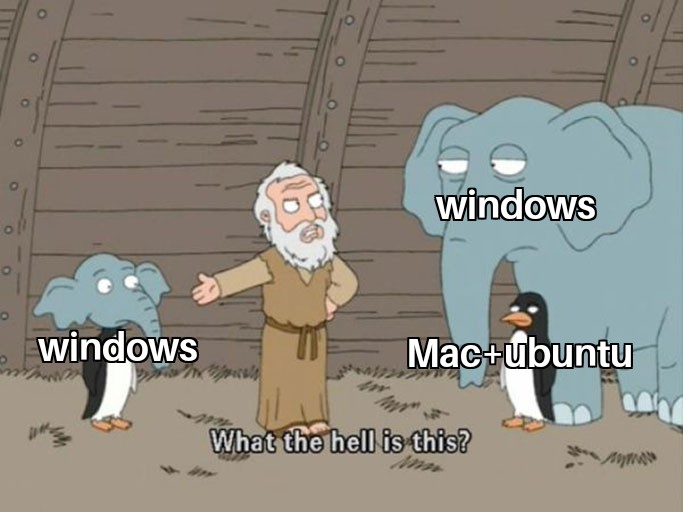
以上僅供參考,升級前請審慎評估、小心操作,若因任何因素造成電腦損壞,與本網站無關。先整理這些,之後有新的 Windows 安裝心得會陸續在這篇文章裡更新補充。請把這頁加入書籤、隨時回來看哦~
網頁設計服務專線 0978786726 / LINE ID: @redd
相關文章:macOS 新手入門懶人包
相關文章:微軟新注音輸入法之標點符號快速鍵
-
關於我們
瑞德網頁設計成立於 2002 年,至今已邁入第 23 年,位於台北市中正區,鄰近捷運善導寺站及華山文創園區,成員由多位在國內外有多年實戰經驗的資深網頁設計師、工程師所組成。
我們仔細聆聽您的需求,為您做專業的建議、規劃及分析,價格合理,認真仔細處理每個案子,希望有機會為您服務!若有網站設計相關需求,請您馬上來電 0978786726 或來信
該 Email 地址已受到反垃圾郵件外掛保護。要顯示它需要在瀏覽器中啓用 JavaScript。 與我們聯絡。我們的客戶遍及台灣各縣市、香港、美國、加拿大、中國......等地,可製作多國語言網站,歡迎參觀我們的作品集。
如有「公司形象官網設計、購物網站架設」等需求,歡迎和我們聯絡,讓我們為您服務,感謝您!
如有「企业形象官网设计、购物网站架设」等需求,欢迎与我们联系,让我们为您服务,感谢您!
推薦文章:您的網站支援手機瀏覽嗎?
推薦文章:七個值得「網站改版」的理由
實用文章:申請網址需要什麼條件呢?
實用文章:網路廣告投資報酬率(ROI)怎麼計算?
購物車
購物車是空的
